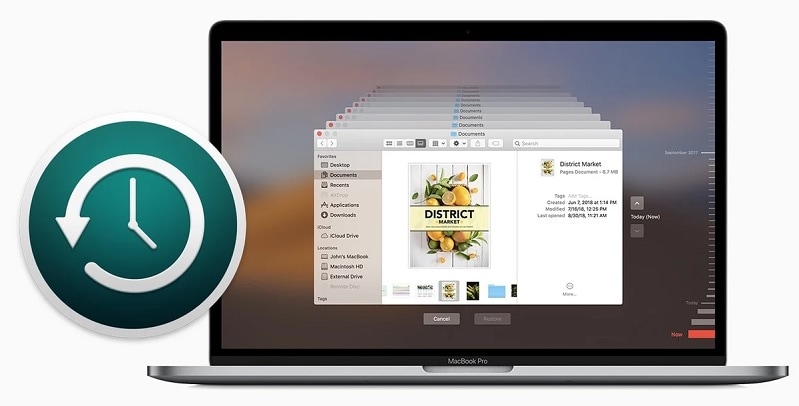
La perte de données importantes sur votre PC ou votre smartphone est parfois très pénible. Que vous conserviez de beaux souvenirs de vacances ou des fichiers pour le travail, vous pouvez les perdre en un instant, soit accidentellement, soit du fait d'une infection par un virus.
Faites confiance aux professionnels de laGeek Squad data recovery pour la récupération de vos données. Toutefois, leur procédure est parfois assez complexe et inappropriée lorsque vous avez besoin de récupérer vos données de toute urgence. Cet article vous explique tout sur les services de récupération de données de la Geek Squad de Best Buy et la meilleure solution alternative à ces services.
Partie 1. Qu'est-ce que la Geek Squad Data Recovery et comment cela fonctionne-t-il ?
En vous rendant dans le magasin Best Buy le plus proche, vous rencontrerez probablement quelques professionnels de la Geek Squad data recovery, dans la section " Électronique ". Ils peuvent vous aider à récupérer n'importe quelles données sur n'importe quel appareil, qu'il s'agisse d'ordinateurs portables, de disques durs, d'appareils photo numériques ou de lecteurs MP3. Vous pouvez soit leur confier l'appareil directement dans le magasin, soit planifier un rendez-vous à votre domicile.

Lancée en 1994, la Geek Squad est restée opérationnelle jusqu'à ce jour. Même s'ils prennent leur temps avec votre PC, ils veillent à ce que les données que vous souhaitez soient récupérées. Autrement, le montant total vous sera remboursé. Le service d'assistance est disponible 24 heures sur 24, 7 jours sur 7, et le personnel est formé aux logiciels de récupération les plus avancés et est prêt à intervenir dans les plus brefs délais.
Comment fonctionne la Geek Squad ?
Voici les étapes à suivre pour faire appel au service de récupération de disques durs de Geek Squad.
- Rencontrer un agent : Vous pouvez rencontrer un agent de la Geek Squad à Best Buy ou à tout autre endroit qui vous convient. Ils évaluent l'appareil et vous expliquent comment ils peuvent récupérer les données. Ce premier diagnostic vous coûtera 49,99 $.
- Obtenir un devis : Une fois le diagnostic terminé, le technicien récupère les données nécessaires en magasin si elles sont facilement récupérables. Cela peut coûter au moins 200 dollars. Au cas où la récupération serait plus compliquée, votre appareil peut être envoyé à Geek Squad City ou à un centre de service. Il est possible que vous ayez à payer le devis à l'avance.

- Laissez Geek Squad récupérer vos données : Il est maintenant temps de soumettre votre appareil à la récupération des données. Cette opération peut prendre plusieurs jours, compte tenu de l'accessibilité de ces prélèvements. Veillez à envoyer un appareil déverrouillé ne contenant aucune information personnelle ni aucun compte connecté.
- Récupération de l'appareil : Une fois les données récupérées, vous recevrez votre appareil et la facture finale vous sera remise par l'agent sur place. Il est possible de vérifier si vous avez récupéré les fichiers dont vous aviez besoin. Dans le cas contraire, Geek Squad vous remboursera intégralement.
Partie 2. Pourquoi faut-il une solution alternative à la Geek Squad Data Recovery ?
La récupération d'un disque dur par la Geek Squad ne nécessite qu'un minimum d'effort de la part du client. Cependant, leur processus présente quelques défauts inhérents. En voici quelques-unes :
Récupération lente des données
Indépendamment de ce que vous voulez récupérer sur votre système, la récupération de données de la Geek Squad de Best Buy peut durer entre quelques minutes et plusieurs jours. Pendant cette période, votre appareil reste inactif, à moins que vous ne disposiez d'un disque dur de sauvegarde ou d'une carte mémoire prête à l'emploi.
Dispositifs de réinitialisation
Votre appareil est effacé et la plupart des paramètres sont rétablis à la configuration d'usine. Il se peut que vous deviez consacrer un peu de temps à la remise en service de l'appareil. Vous devrez peut-être consacrer du temps à la remise en service de l'appareil.
Coûts de récupération élevés
En ce qui concerne la récupération des données, Geek Squad est l'un des services les plus coûteux disponibles. Le coût d'un simple travail de récupération peut excéder largement 150 dollars. Vous risquez de payer des frais supplémentaires si vous ne disposez pas d'un dispositif de stockage séparé, comme un disque dur externe ou une clé USB.
Violation possible de la vie privée
À plusieurs reprises, des employés de Geek Squad ont pu accéder aux données confidentielles de leurs clients. Même s'il est prévu dans leur contrat de ne pas les divulguer, plusieurs personnes peuvent encore accéder à des contenus sensibles sur votre appareil, ce qui compromet gravement votre vie privée numérique.
Risque d'atteinte à la sécurité
L'appareil ayant été réinitialisé aux paramètres d'usine, il se peut que vous deviez mettre à jour le pare-feu ou installer un antivirus après la récupération des données. Toutes les portes dérobées sont rouvertes, et il se peut que vous deviez également modifier les identifiants de votre compte.
Risque de récupération partielle des données
Dès que vous envoyez votre appareil pour récupérer des données, toutes les données dont vous avez besoin peuvent ne pas être récupérables. Si la récupération est incomplète, vous devrez payer le même montant pour l'ensemble du service. Les éventuels déplacements jusqu'au centre de service officiel sont également inclus dans la facture.
Partie 3. La meilleure solution alternative à la Geek Squad Data Recovery - Recoverit
Pour une solution pratique et directe de récupération des données, utilisez plutôt un logiciel intuitif et faites-le vous-même. Ceci peut s'avérer déroutant avec tous les programmes de récupération disponibles en ligne. Cependant, l'un d'entre eux se distingue par ses nombreuses fonctionnalités et son prix abordable : Wondershare Recoverit.
Fonctionnalités principales |
Description |
| Taux de récupération élevé | Recoverit a un taux de récupération de 95 %, quel que soit le type de système utilisé. |
| Compatible avec plus de 1000 formats de fichiers | Recoverit est compatible avec presque tous les formats de fichiers et fonctionne avec la plupart des systèmes de fichiers. Un aperçu des fichiers est également disponible avant la récupération. |
| Fonctionne avec la plupart des appareils | Recoverit permet de récupérer entre autres des données sur des PC, des smartphones, des tablettes, des caméscopes, des caméras de drone et des PDA. |
| Prévu pour plus de 500 situations de récupération de données | Avec plus de 35 brevets actifs, le logiciel peut récupérer des données dans plus de 500 cas de perte de données, qu'il s'agisse de logiciels malveillants ou de disques corrompus. |
| Récupération de vidéos corrompues | La version premium permet de récupérer les vidéos corrompues ou de reprendre les projets de montage qui ont été supprimés accidentellement. |
Comment utiliser Wondershare Recoverit ?
Contrairement à la récupération de données Geek Squad de Best Buy, Recoverit est beaucoup plus simple et pratique à utiliser. Pour récupérer vos données perdues avec Recoverit :
Étape 1 : Téléchargez et installez la version adéquate de Recoverit.
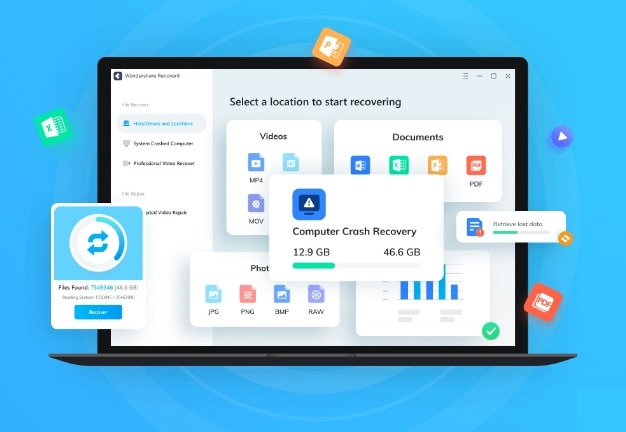
Pour Windows XP/Vista/7/8/10/11
Pour macOS X 10.10 - macOS 13
Étape 2 : Connectez le périphérique de stockage en question à votre système et démarrez Recoverit.

Étape 3 : Choisissez l'emplacement où vous voulez récupérer les fichiers.

Étape 4 : Cliquez sur le bouton Analyser pour afficher la liste de tous les fichiers récupérables. Cette tâche peut prendre un certain temps et il est donc préférable de s'atteler à des tâches plus importantes entre-temps.

Étape 5 : Parcourez les fichiers et sélectionnez ceux que vous souhaitez récupérer. Utilisez le bouton de prévisualisation pour vous en assurer.
Étape 6 : Cliquez sur le bouton Récupérer.

Une fois le processus de récupération terminé, les fichiers sélectionnés apparaissent à leur emplacement d'origine.
Avnatages
Disponible pour les ordinateurs Windows et Mac
Compatible avec plus de 1000 formats de fichiers
Interface pratique
Faibles exigences en matière de système. Fonctionne avec les PC les moins performants
Des plans premium avantageux pour tous les budgets
Analyse et récupération plus rapides que Geek Squad
Fortes chances de récupération des données (>95%)
Inconvénients
La version gratuite ne permet de récupérer que 100 Mo de données à la fois.
Conclusion
Pour récupérer des données, il faut un programme qui réponde immédiatement à vos préoccupations plutôt qu'un service interminable qui vous prive de votre appareil pendant plusieurs jours. Pensez plutôt à utiliser le logiciel Wondershare Recoverit, qui est une excellente option. Visitez le site officiel pour obtenir des guides plus détaillés comme celui-ci.
Pour Windows XP/Vista/7/8/10/11
Pour macOS X 10.10 - macOS 13
 100% sécurité pour le téléchargement gratuit
100% sécurité pour le téléchargement gratuit

